DaVinci Resolveを使用して、他の編集に影響を与えることなく、いくつかの簡単な手順でバランスの取れた輝く肌のトーンを取得します。
まず、画像の残りの部分に影響を与えることなくスキンを操作できるように、選択したスキンを分離する必要があります。そうすれば、ファンデーションをつけすぎているように見せることなく、肌を均一にしてトーンを統一し、普遍的な色にすることができます。次に、中間調の濃度を下げて、小さな欠陥がなくなるようにします。最後に、レイヤーミキサーノードを追加して、作業したばかりの肌の色が他のグレードから保護されるようにします。それらを順番に見ていきましょう。
新しいノードで、修飾を選択します ツールを使用して、顔の最も均一で代表的な部分にドラッグします。 +ブラシを使用する必要があります それを増やすために、そして+羽 道具。また、クリーンホワイトを増やすこともわかりました。 とても役立ちます。
肌を分離したら、コントラストを上げて、全体的な肌の色に合わない黄色、赤、または緑の領域を探します。 曲線 メニューで、色相と色相を選択します 、次に曲線を上下に使用してこれらの色を選択し、問題のある色を中央の色に戻します。
これを行ったら、オフセットを使用して全体の色を変更できます 、または温度/色相 必要な外観を得ることができます。
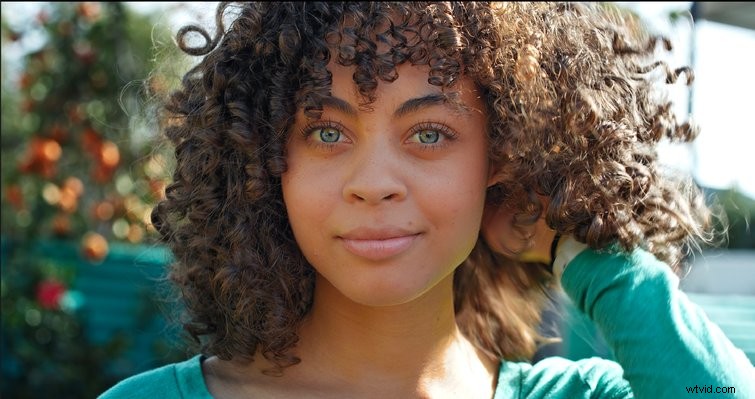
[色]タブには、 MDとマークされたスライダーがあります ミッドトーン密度の場合。これを下げると、肌のコントラストがなくなり、欠陥が効果的に隠されます。また、より粗く、より風化した外観にするためにそれを上げることができます。焦点がぼけて見えるのではなく、顔が自然な外観を維持するように、シャープネスを上げることもできます。
最後のステップは、別のノードを追加することです。 、次に Option + Lを押します これをレイヤーミキサーノードに変換します。 青いアルファ矢印をドラッグします 2つの混合ノードの下部にある入力にスキンマスクを適用することは、スキングレードが後者のノードで行われたすべてのことを「パスアラウンド」することを意味します。これにより、肌に影響を与えることなく、背景を冷やす、または彩度を下げることができます。
この動画の作成に使用した曲に興味がありますか?
- リメンバー・ザ・フューチャーの「空と街」
- JulianBellによる「Opulence」
- BibaDupontによる「つぶやき」
- SimbaMusicの「テープ」
- UlasPakkanによる「ChillingGroove」
DaVinci Resolveの操作についてもっと知りたいですか?これらをチェックしてください。
- Resolveで同じファイル内の異なるフレームレートを操作する
- クロマキーとグリーンスクリーンの映像について知っておくべきことすべて
- NLE対決:DaVinciResolveとAdobePremiere Pro —テキスト効果
- DaVinciResolveで顔の洗練の力を活用する
- DaVinciResolveで可変NDフィルタービネットを修正する方法を学ぶ
